PS4でディズニープラスを見ることはできる?【使い方ガイド】
PS4ではゲームだけでなくディズニープラスも視聴可能です。本ガイドでは、公式アプリやダウンローダーを使った簡単な視聴方法を紹介します。
PS4は人気のゲーム機で、ゲームはもちろん、動画のストリーミングやインターネットの利用もできます。ディズニー作品が大好きな人の多くが、「PS4でディズニープラスを見るにはどうすればいいのか?」と気になっています。そこで本ガイドでは、PS4でお気に入りのディズニープラスのコンテンツを視聴する方法をご紹介します。さらに、安心して使えるディズニープラス対応ダウンローダーを使えば、わずか5分で見たいディズニー作品をダウンロードする方法もご紹介します。それでは詳しく見ていきましょう。
目次隠す
PS4でディズニープラスは利用できる?
はい、ディズニープラスは初代PS4、PS4 Pro、そしてPS4 Slimでも利用できます。このコンソールで非常に人気のあるストリーミングサービスで、ディズニーの作品をすべて楽しむことができます。マーベルやスター・ウォーズ、ピクサー、ナショナルジオグラフィック、そしてディズニーの名作シリーズなども問題なく視聴できます。
ただし、PS4でディズニープラスを視聴できる画質は最大1080pまでです。4Kの高画質で楽しみたい場合はPS5が必要になります。また、PS4には動画をダウンロードしてオフラインで視聴する機能がありません。とはいえ、ストリーミングを快適に楽しみたい方には、PS4も十分おすすめできる選択肢です。
PS4でディズニープラスを見る方法
PS4では公式のディズニープラスアプリをダウンロードして、そのままストリーミング視聴ができます。あるいは、信頼できるメディアダウンローダーを使って動画を保存し、コンソールで楽しむことも可能です。ここでは、その2つの方法について詳しく解説します。
方法1、PlayStation Storeからディズニープラスアプリをダウンロードする
ディズニープラスの作品や番組を楽しむ一番簡単な方法は、公式アプリを利用することです。以下では、そのアプリをPS4にダウンロードしてコンソールでストリーミング視聴する手順をご紹介します。
ステップ1.PS4のメイン画面に移動し、下にスクロールして公式のPlayStation Storeアプリを開きます。
ステップ2.ストア内では、左側のメニューから「アプリ」を選択するか、画面上部の検索バーをクリックします。「ディズニープラス」と入力してアプリを検索します。
ステップ3.「ダウンロード」ボタンを押してアプリを入手します。ダウンロードが完了すると、ホーム画面の「Discover(ディスカバー)」エリアでアプリを見つけることができます。
ステップ4.ディズニープラスのロゴをクリックしてアプリを起動します。アカウント情報を入力すれば、PS4から直接お気に入りの番組や映画を楽しめます。
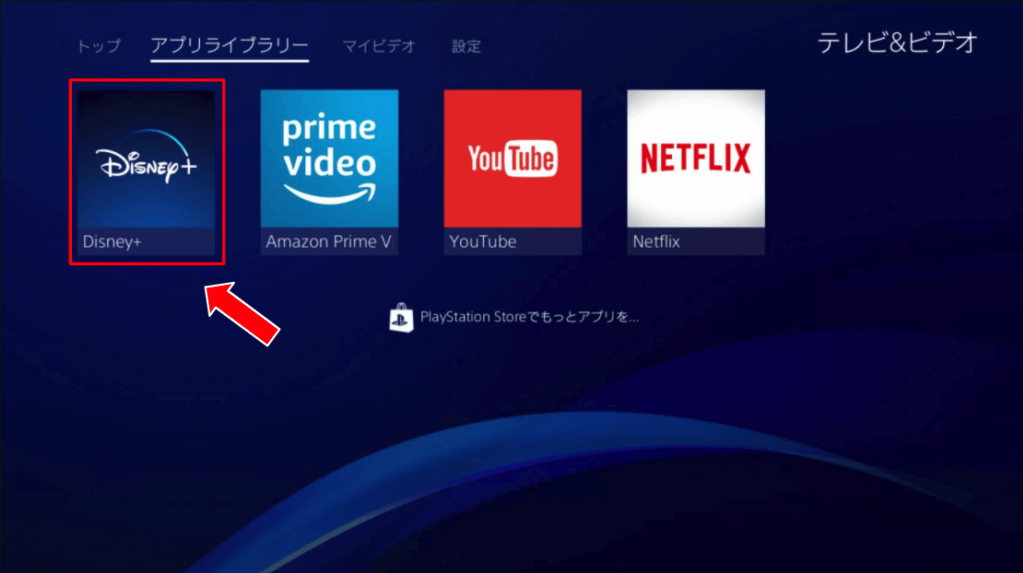
PS4でディズニープラスアプリをダウンロード
方法2、アプリを使わずにPS4でディズニープラスを見る
公式のディズニープラスアプリをPS4で使いたくない場合は、Keeprix Disney Plus Downloaderがおすすめです。このツールを使えば、ディズニープラスの映画や番組をダウンロードして、オフラインでも制限なく視聴できます。さらに、動画はMP4やMKV形式で保存できるため、永久に保持することも可能です。加えて、Keeprixでダウンロードした動画には広告が入らないので、どこでもストレスなく視聴できます。
以下は、アプリを使わずにPS4でディズニープラスをダウンロードして視聴するためのステップ・バイ・ステップガイドです。
ステップ1.Keeprix Disney Plus Downloaderをパソコンにダウンロードしてインストールします。WindowsおよびMacに対応しています。
ステップ2.パソコンでソフトを開き、ディズニープラスを選択します。
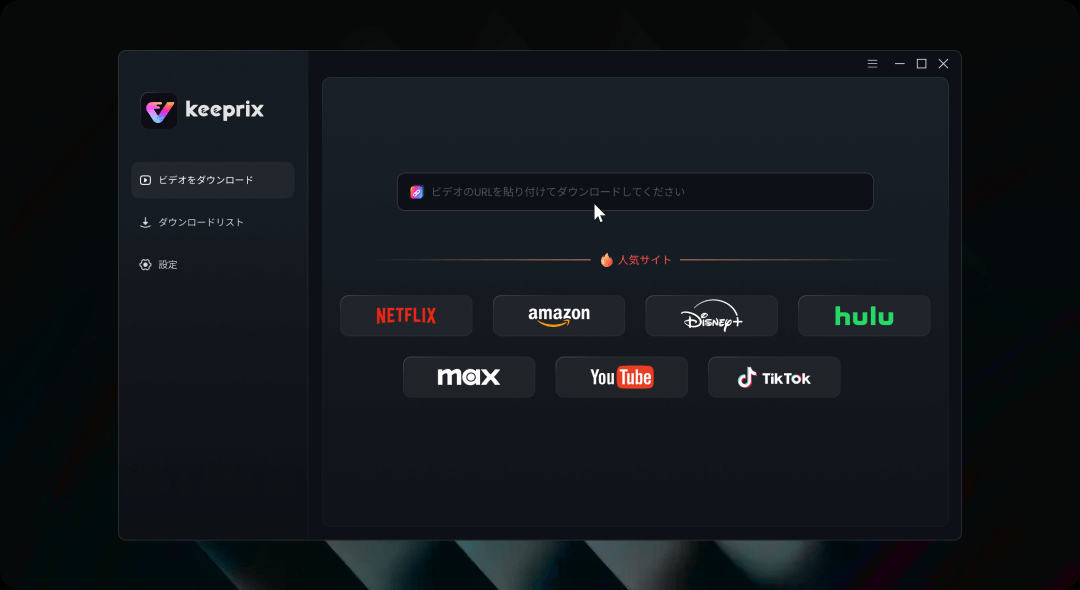
ディズニープラスを選択
ステップ3.Keeprix Disney Plus Downloader上でディズニープラスのアカウントにログインします。
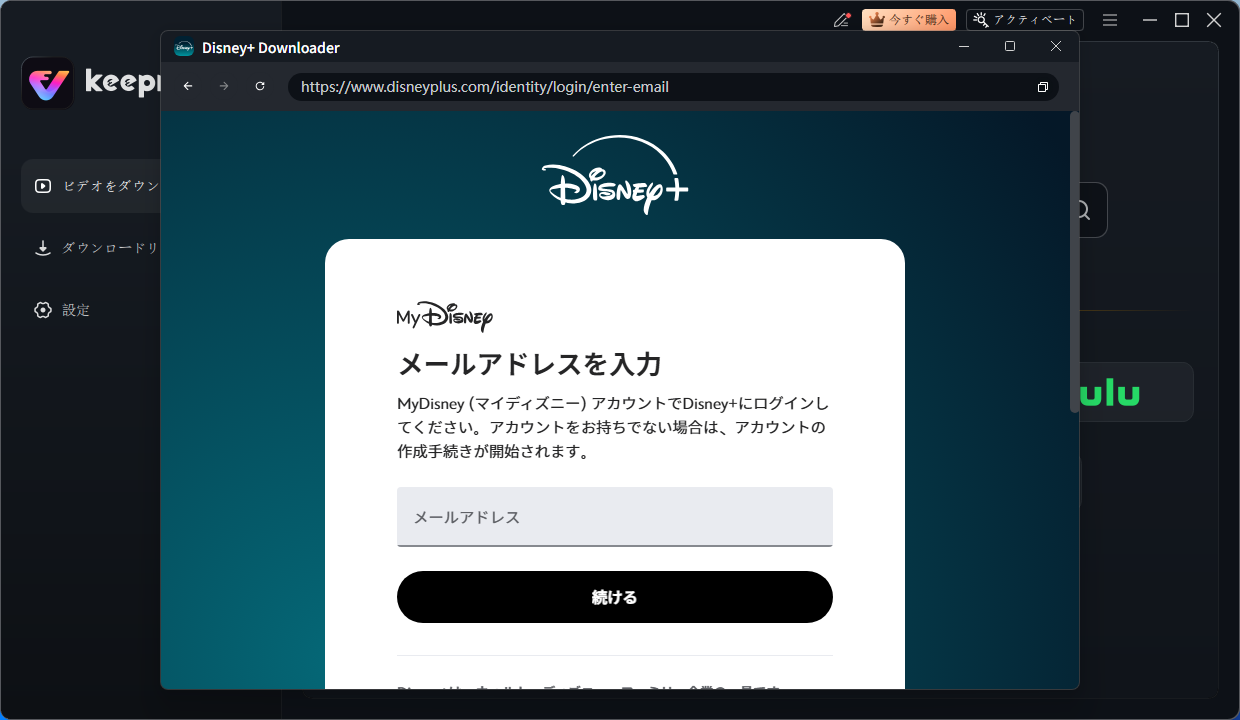
アカウントをログイン
ステップ4.ディズニープラスのコンテンツをブラウズするか、検索します。リンクを貼り付けることも可能です。見たい番組を選び、右下のダウンロードアイコンをクリックします。
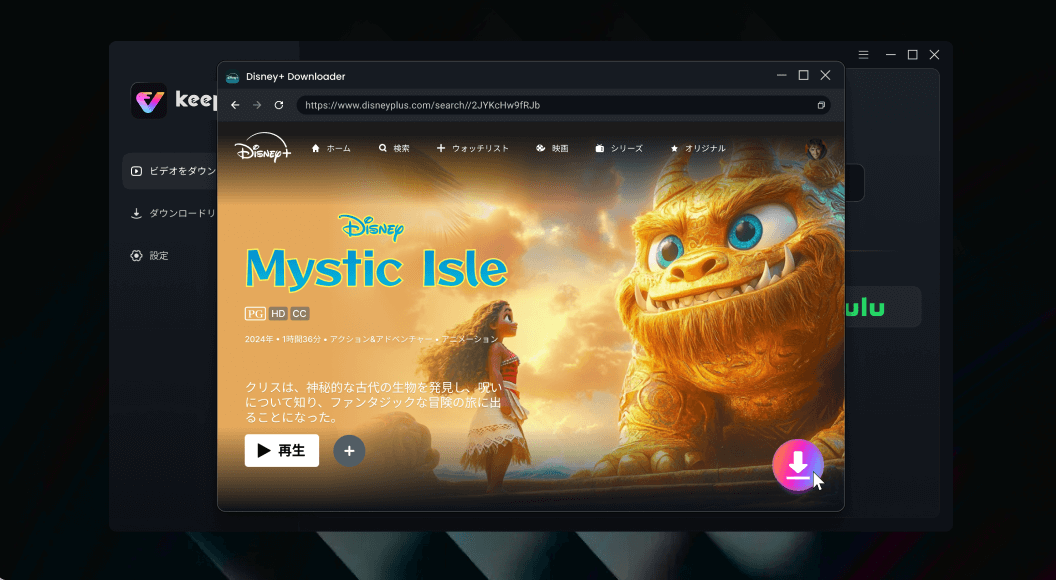
動画を検索
ステップ5.次の画面で解像度、音声トラック、字幕を設定し、「ダウンロード」ボタンを押してダウンロードを開始します。
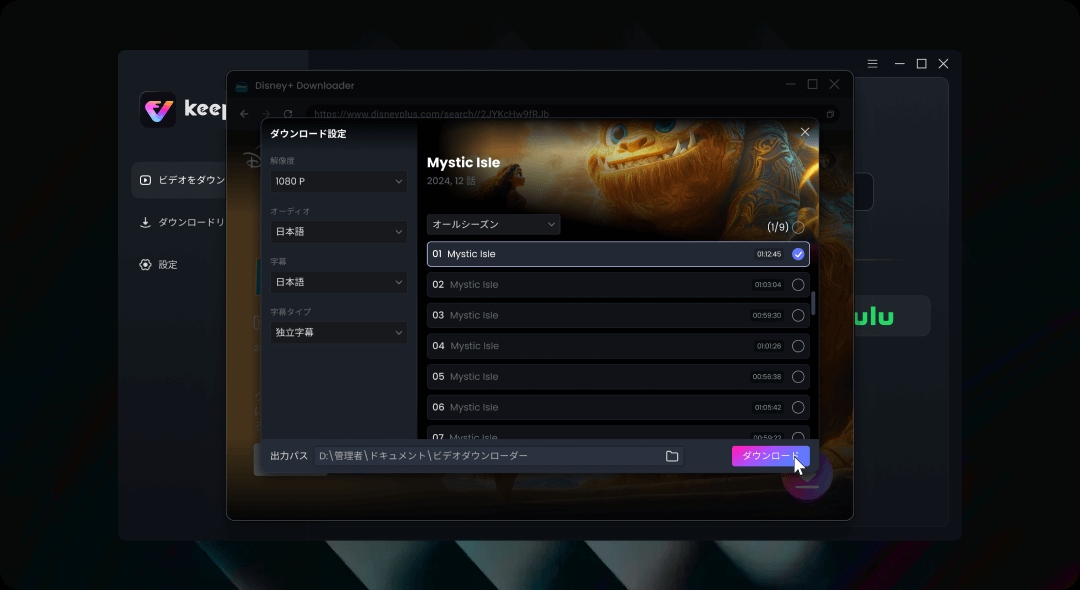
動画をダウンロード
ダウンロードが完了したら、動画はパソコンのローカルフォルダで確認できます。次に、ダウンロードしたすべてのコンテンツをUSBにコピーし、PS4に接続します。転送が完了したら、PS4の標準メディアプレーヤーを開き、ダウンロードしたディズニープラスの映画を再生できます。
このようにして、アプリを使わずにPS4でディズニープラスを視聴することが可能です。Keeprix Disney Plus Downloaderを使えば、ダウンロード制限なく簡単に動画を入手できるので、一度試してみる価値があります。
PS4でディズニープラスが使えない原因
もしPS4でディズニープラスが正常に動作しない場合、以下のような問題が考えられます。ここで紹介する方法を試せば、PS4で快適にディズニープラスを視聴できます。
1、ログイン/アクティベーション画面でフリーズする場合
コードを入力してもアクティベーションコード画面が表示され続ける場合は、プライベートブラウザ(シークレットモード)でサイトにアクセスしてみてください。また、ディズニープラスの再インストールやインターネット接続先を変更することでも、ログイン/アクティベーション画面のエラーを解消できる場合があります。
2、「Sorry, Something Went Wrong」エラー
アプリを起動したときに「Sorry, something went wrong」と表示される場合は、まずすべてのデバイスでディズニープラスからログアウトしてください。意外かもしれませんが、アカウントに再度アクセスするには4日間待つ必要があります。この対処法でエラーが解消される場合があります。また、PS4をホットスポットに接続することで、この問題を回避できることもあります。
3、アプリが起動直後にクラッシュ・フリーズする場合
ディズニープラスを起動してすぐにクラッシュやフリーズが発生する場合は、PS4をセーフモードで起動してデータベースを再構築してみてください。これを行うと不要なファイルが削除され、データを消さずにアプリの問題を解決できる場合が多いです。
4、エラーコード83
エラーコード83は、多くの場合、互換性の問題やネットワークのトラブルが原因で発生します。PS4のシステムをアップデートしたり、デバイスを再起動したりすると、問題が解消されることがあります。また、ディズニープラスのサポートに連絡して、IPアドレスのリセットやホワイトリスト登録を依頼することでも、この問題に対処できます。
5、一般的なログイン問題
ログインに関する多くの問題は、ディズニープラスのアプリを再インストールしたり、アカウントが有効かどうかを確認することで解決できる場合があります。それでも問題が続く場合は、ディズニープラスのカスタマーサポートに問い合わせることをおすすめします。
FAQs
PS4からディズニープラスを削除する方法
PS4からディズニープラスを削除するには、まずホーム画面でディズニープラスのロゴを選択し、コントローラーの「オプション」ボタンを押します。「削除」を選んで確認すればアプリを削除できます。または、コンソールの「設定」>「ストレージ」>「アプリケーション」から削除したいアプリを選び、「削除」ボタンを押してアンインストールすることも可能です。
PS4でディズニープラスの映画をダウンロードできますか?
いいえ、PS4ではディズニープラスの映画を直接ダウンロードすることはできません。コンテンツをダウンロードする場合は、サードパーティ製のツールを使用し、USBを使ってPS4に転送してストリーミングする方法のみ可能です。
まとめ
まとめると、PS4でディズニープラスを視聴する最も簡単な方法は、コンソール上の公式ディズニープラスアプリを利用することです。このアプリはPlayStation Storeで無料で入手できます。ダウンロードすれば、お気に入りのコンテンツをストリーミングで楽しめます。また、Keeprix Disney Plus Downloaderを使ってディズニープラスの動画をダウンロードし、ファイルをPS4に転送して視聴することも可能です。最後に、アプリにエラーが発生した場合は、アプリを再インストールしたり、接続環境を変更したり、サポートチームに問い合わせることで問題を解決できます。
製品関連の質問?迅速な解決策については、サポートチームにお問い合わせください >
